版本声明:vs2019+opencv4+C++(与3相比主要是文件夹改变)
内容概览
- 在vs2019上对opencv属性配置
- 设置系统环境变量
一 在vs内的属性配置
创建一个空项目
创建新项目—>windows桌面向导(其他没试过,哭唧唧)—>选上空项目(图见下)
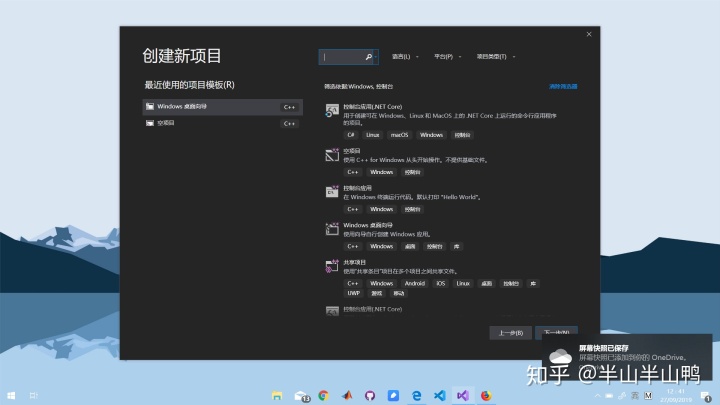
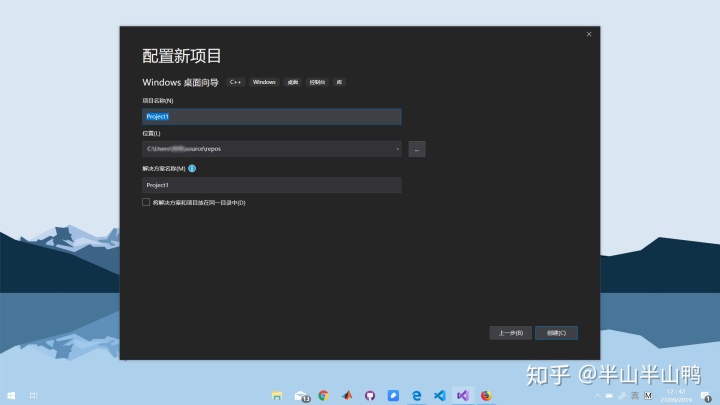
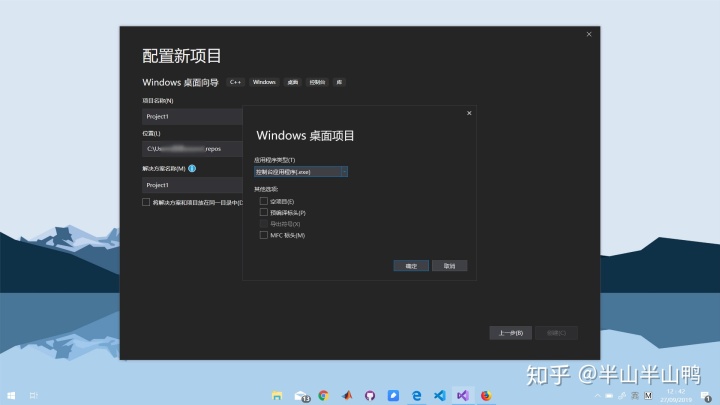
建立一个源文件
源文件(右键)—>添加—>新建项—>c++文件—>添加
上图。。
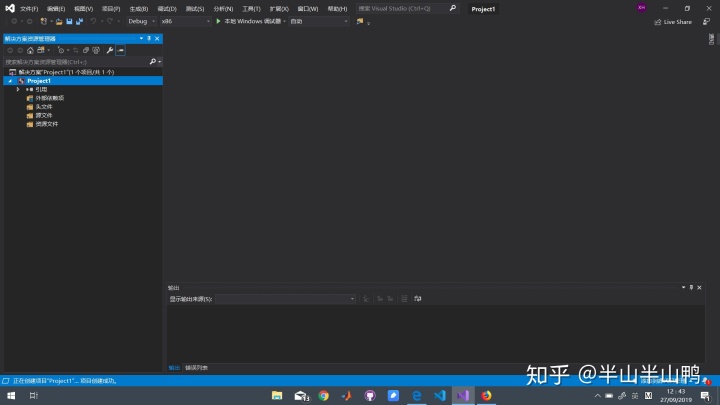
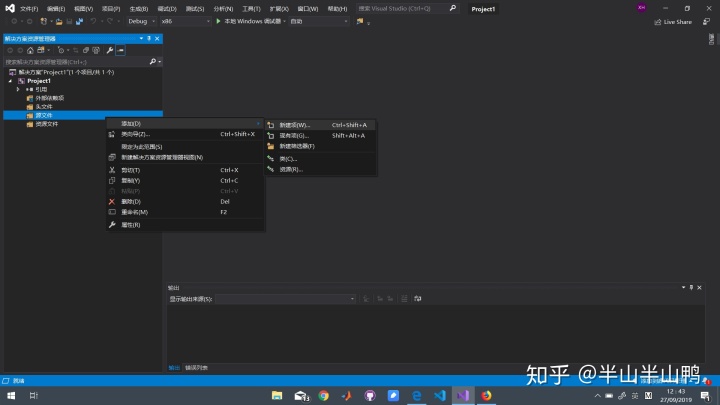
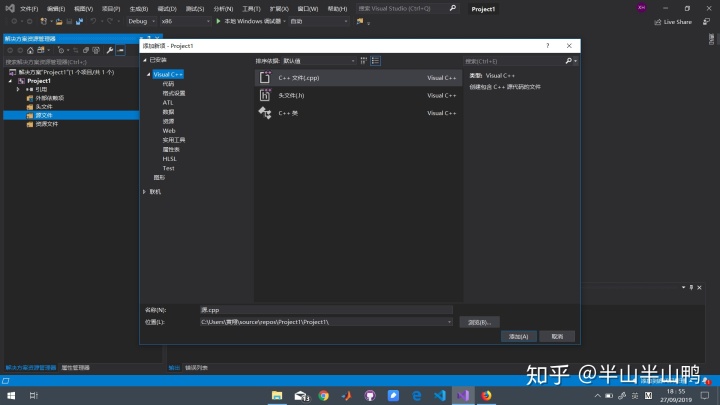
开始对opencv属性的配置(重点来啦)
- 调出属性页
选择刚刚建立的c++项目—>视图—>属性管理器—>debug|x64(release也行,看需求)—>microsoft.cpp.x64.user(右键点击)—>属性
补充:如果没有microsoft.cpp.x64.user,可以在debug! x64处右键,选择添加新项目属性表,后面的操作还是一样的
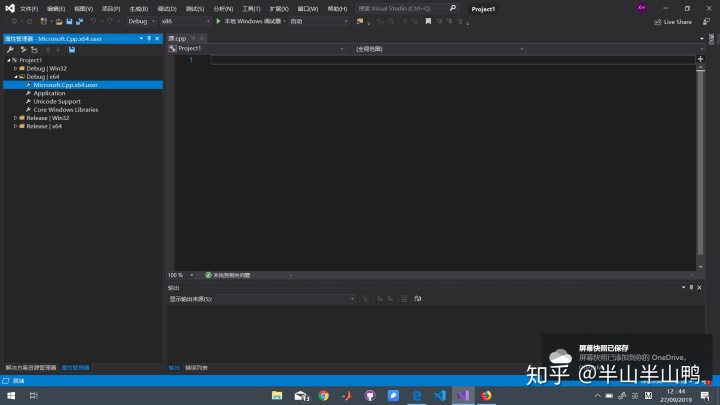
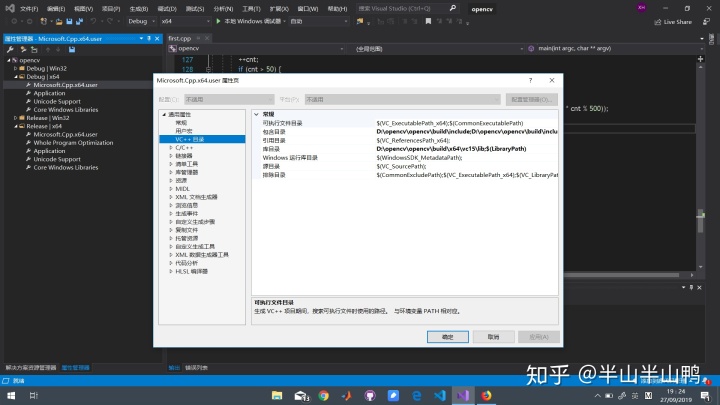
- 属性配置(好像看图更快)
- 通用属性—>vc++目录—>包含目录—>(点最右边向下的箭头)编辑
opencv文件夹—>build—>include文件夹—>复制该文件夹的路径到上一步弹出的框里—>include 文件夹找到opencv2文件,操作同上—>确定
注:opencv4版本include 文件夹里只有opencv2一个文件夹(opencv3有两个,只要复制opencv2这个文件夹的路径)
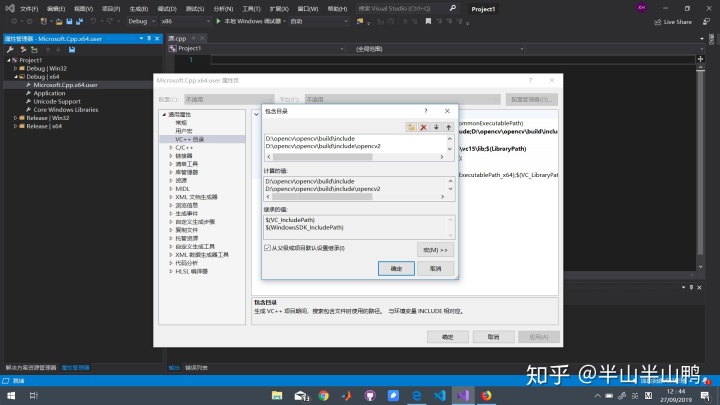
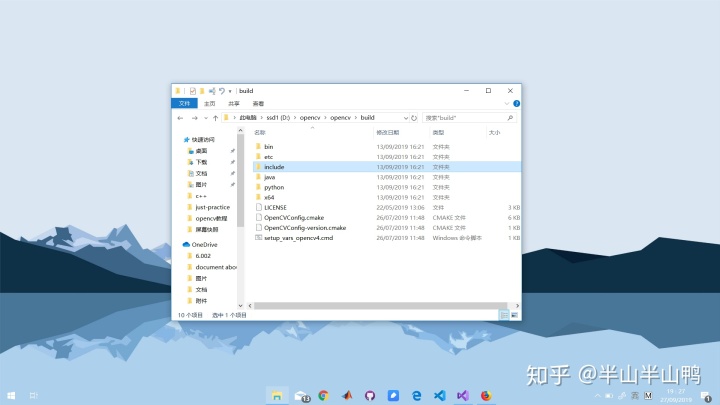
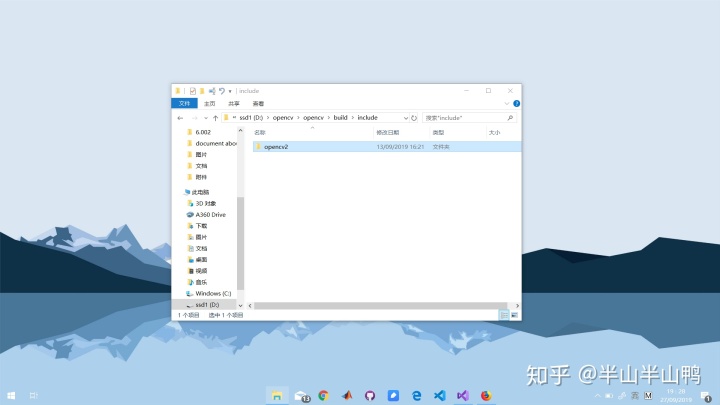
2. 通用属性—>vc++目录—>库目录—>编辑
opencv文件夹—>build—>x64—>vc15(opencv3是vc14)—>复制lib文件夹的路径到上一步打开的窗口
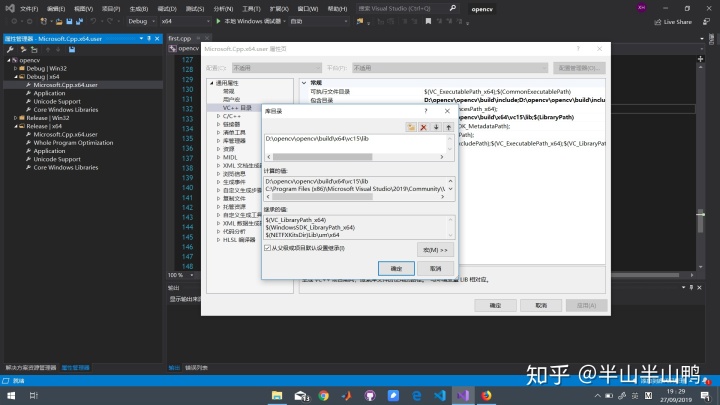
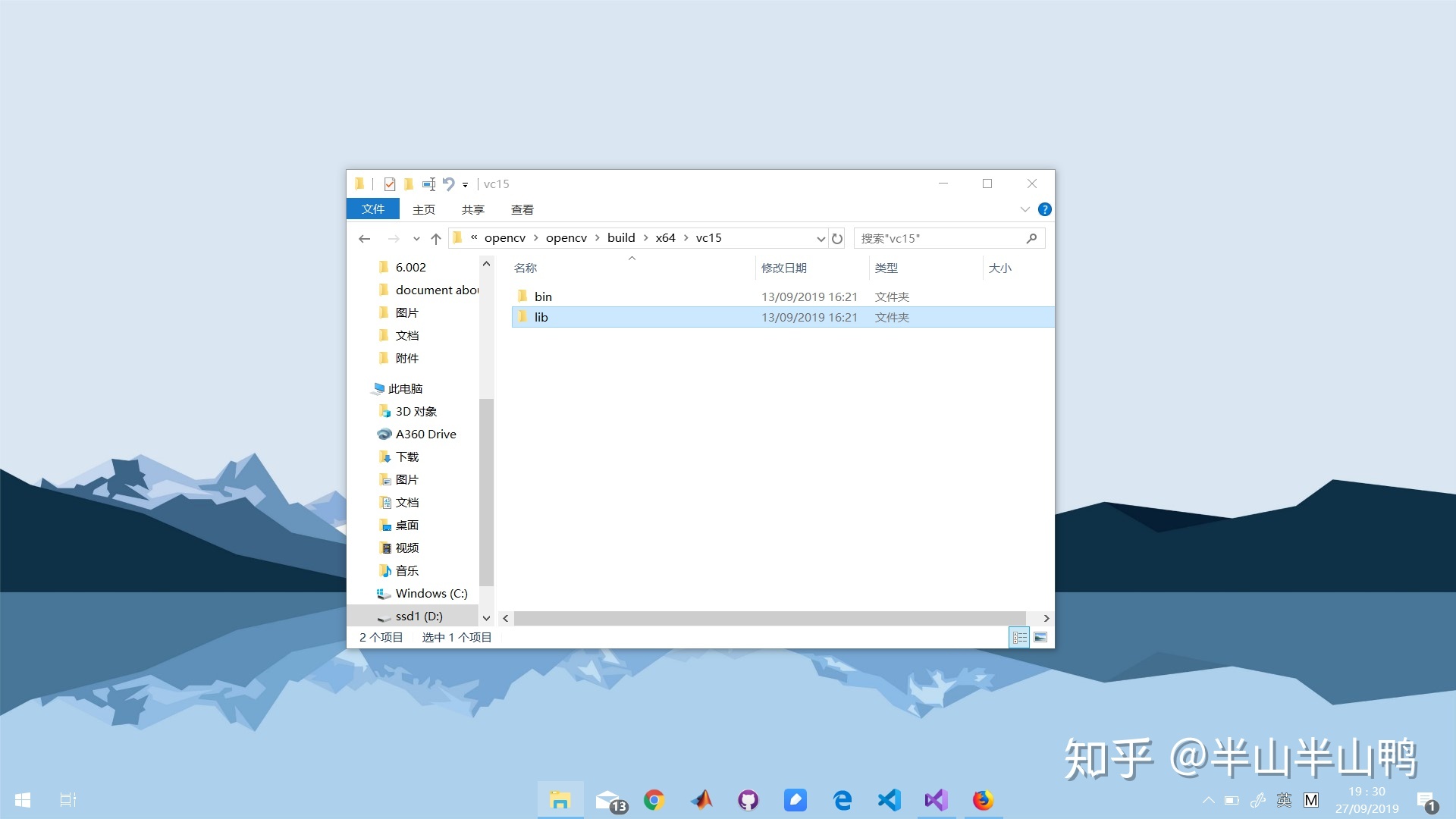
3. 通用属性—>链接器—>输入—>附加依赖项—>编辑
opencv文件夹—>build—>x64—>vc15—>lib—>复制opencv_world411d.lib这个文件的文件名到上一步打开的窗口(其实直接输入也可以)
注:如果是要用release模式则选择输入opencv_world411.lib这个文件名
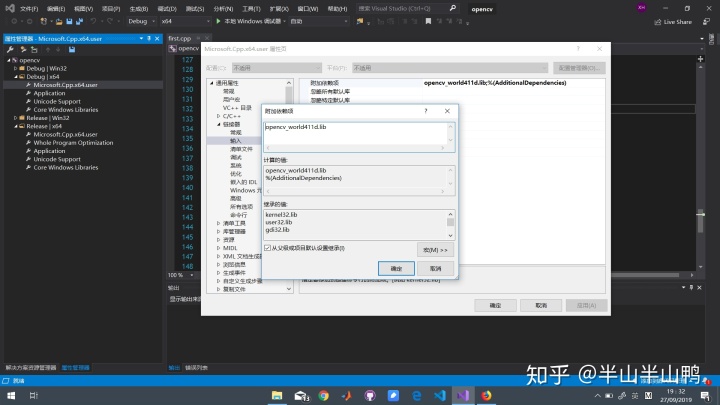
二 系统环境变量设置
此电脑—>属性—>高级系统设置—>环境变量—>系统变量里找到path一行—>编辑—>新建—>(opencv—>build—>x64—>vc15—>复制bin文夹路径 )粘贴—>确定
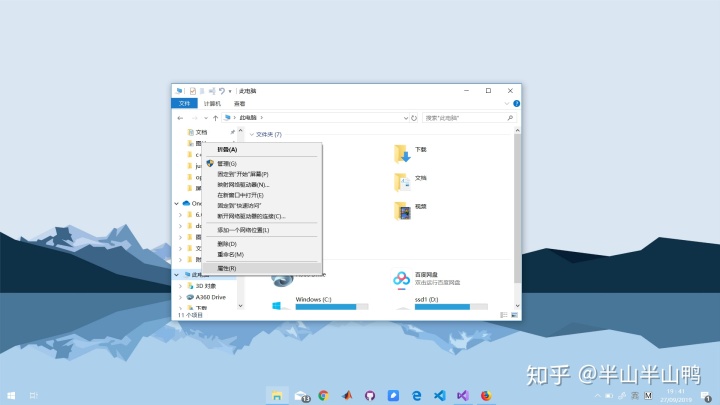
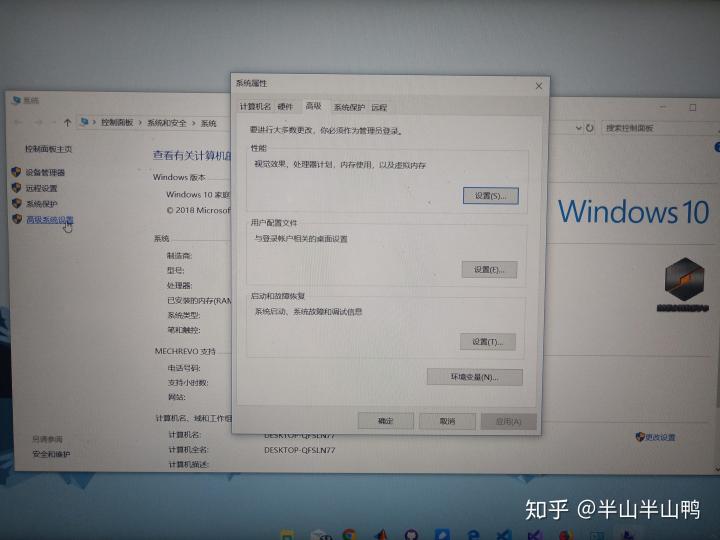

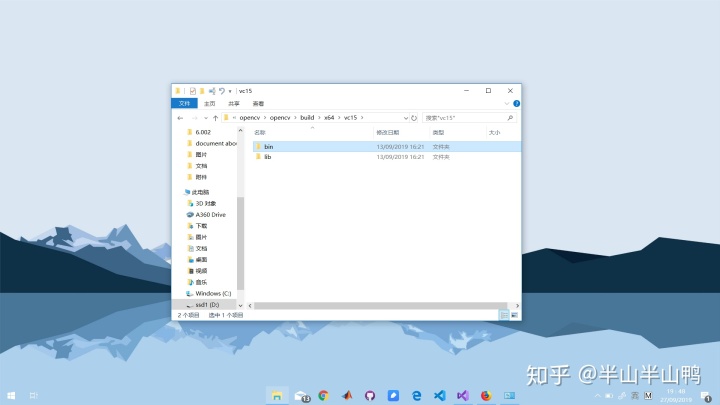
好啦,这样我们的首次配置就完成了,注意运行的时候把解决方案配置选成debug 和x64鸭(按release配置则选release)

欢迎大家提出意见,这是我在知乎认真写的第一篇文章(我知道也只写了一篇,(¬︿̫̿¬☆))
如果这篇文章对你有帮助的话,可以随手点个赞啥的吗,谢谢啦(>人<;)
一些题外话
为什么要写这一篇文章呢,因为当时我第一次配置的时候真的是到处找教程,但是很少,大多的对应版本也比较早,当时真的花了好久才配置好了。那时就想,等我弄好后一定要发一篇文章,帮助那些和我苦于找不到教程的孩子。
大家应该也能看出,我只是一只新手小白鸭, 不管是opencv还是写文章,所以如果有什么问题,欢迎大家在评论区指出,我会尽快修改。







 本文提供了一个详细的Ubuntu环境下配置OpenCV4的教程,针对在Visual Studio 2019中遇到的找不到头文件的问题。步骤包括在VS内设置属性配置,如包含目录、库目录和附加依赖项,以及调整系统环境变量,确保PATH中包含opencv的bin路径。通过这篇教程,读者可以顺利完成OpenCV的首次配置。
本文提供了一个详细的Ubuntu环境下配置OpenCV4的教程,针对在Visual Studio 2019中遇到的找不到头文件的问题。步骤包括在VS内设置属性配置,如包含目录、库目录和附加依赖项,以及调整系统环境变量,确保PATH中包含opencv的bin路径。通过这篇教程,读者可以顺利完成OpenCV的首次配置。














 1141
1141

 被折叠的 条评论
为什么被折叠?
被折叠的 条评论
为什么被折叠?








